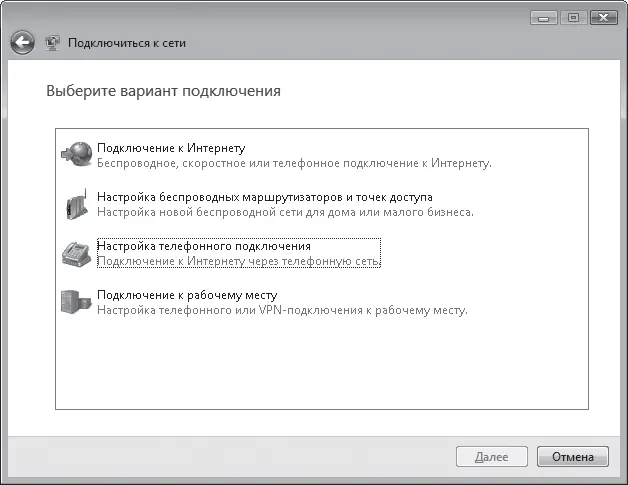Остальные из перечисленных выше типов подключения обладают несравненным преимуществом как в скорости связи (например, ADSL-соединение способно обеспечить скорость передачи данных до 8 Мбит/с в сторону абонента и постоянно свободный телефон), так и в ее стабильности, однако требуют от пользователя немалых затрат при покупке необходимого оборудования, подключении и оплате трафика (объема информации, переданного по Сети). Например, при выборе ADSL только за подключение вы заплатите несколько десятков условных единиц. Плюс примерно столько же составит ежемесячная абонентская плата.
Поэтому, прежде чем выбрать тип подключения, подумайте, для чего вы будете использовать Интернет. Если вы планируете постоянно присутствовать в Сети в течение всего дня, ежедневно получать и отправлять большой объем информации (исчисляющийся мегабайтами), стоит задуматься о более дорогих и качественных вариантах подключения. Если же в Интернете вы будете задерживаться не более чем на 1–2 часа в день, чтобы получить и отправить почту, найти нужную информацию, почитать новости и изредка скачать какую-либо программу или песню, то выбор стоит остановить на модемном соединении. Для этих целей его возможностей вполне достаточно.
Если вы решите подключиться к Интернету одним из дорогих способов, то провайдер (фирма, предоставляющая доступ в Интернет) после подписания договора обязательно вышлет к вам специалиста для настройки подключения. При возникновении неполадок вы всегда сможете проконсультироваться в службе технической поддержки интернет-компании и воспользоваться детальной инструкцией по настройке соединения, прилагаемой к договору.
Ниже будет рассмотрен процесс настройки модемного соединения, а заодно – общие принципы настройки подключения к Интернету по ADSL-каналу или по локальной сети.
Настройка модемного соединения
Сущность такого соединения заключается в следующем. Ваш компьютер с помощью модема дозванивается до компьютера провайдера, который после проверки входных данных открывает вам доступ в Сеть. Таким образом, чтобы выйти в Интернет, вам необходимо:
• иметь компьютер с модемом, подключенным к телефонной линии;
• купить интернет-карту (или заключить договор с провайдером непосредственно в его офисе);
• настроить подключение к Интернету на своем компьютере с учетом данных (телефона, имени пользователя и пароля), предоставленных провайдером.
Первым делом надо установить модем, если он еще не установлен. Этот фокус делается в два приема. Сначала модем вставляется в подходящее гнездо в системном блоке (если модем внутренний) или подключается к соответствующему разъему (если модем внешний). Затем нужно вставить в дисковод компакт-диск, который прилагается к модему. Как правило, срабатывает программа автозапуска, и вам остается только нажимать на кнопки (см. гл. 4). Если автоматический запуск не произошел, найдите на компакт-диске программу setup.exeили install.exeи запустите ее. В результате будет установлена специальная программа – драйвер. Она отвечает за то, чтобы устройство (например, модем) нормально работало в системе.
После установки модема для настройки подключения к Интернету нажмите кнопку Пуск и выберите пункт Подключение. В открывшемся окне размещаются значки сетевых подключений всех типов, установленных на данном компьютере. Чтобы создать новое подключение, щелкните кнопкой мыши на ссылке Установка подключения или сети.
В открывшемся окне (рис. 5.1) щелкните кнопкой мыши на пункте Настройка телефонного подключения и нажмите кнопку Далее.
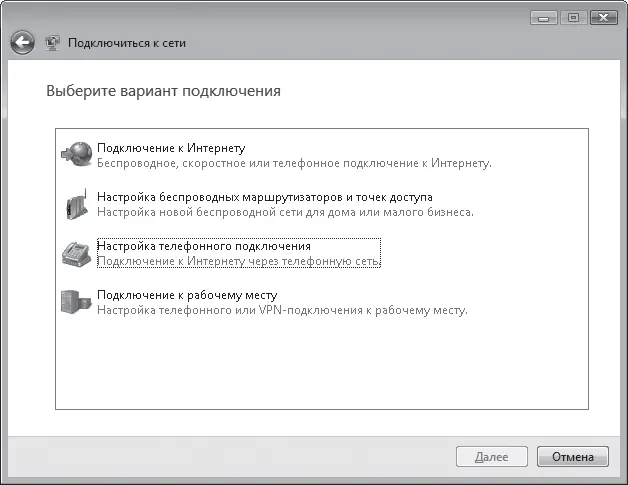
Рис. 5.1.Выбор типа соединения
В следующем окне вам предстоит ввести данные, полученные у провайдера (или указанные на интернет-карте) (рис. 5.2).

Рис. 5.2.Ввод персональной информации, полученной у провайдера
В поле Набираемый номер введите телефонный номер, который предоставил вам провайдер для доступа в Сеть. Он написан в договоре или на интернет-карте. Иногда этот номер пышно именуется «модемный пул». Если ваша АТС не поддерживает тоновый набор, перед номером необходимо написать латинскую букву р(например, р999-99-99).
В поле Имя пользователя надо указать не вашу фамилию по паспорту, а то, что указано в договоре или на карточке. Часто вместо длинного словосочетания «имя пользователя» пишут буржуйское слово «логин». Или даже «login». В поле Пароль, соответственно, надо вписать пароль.
Читать дальше
Конец ознакомительного отрывка
Купить книгу